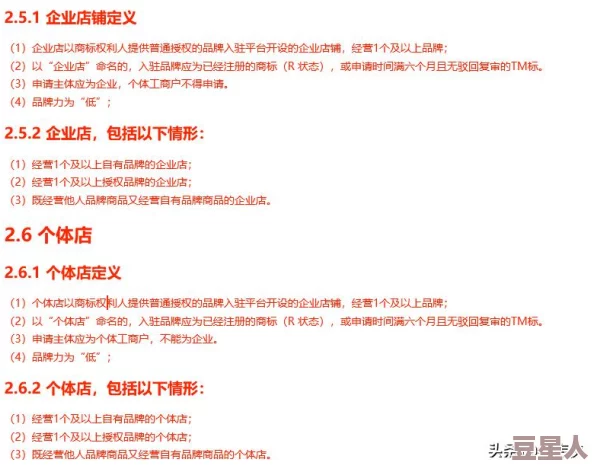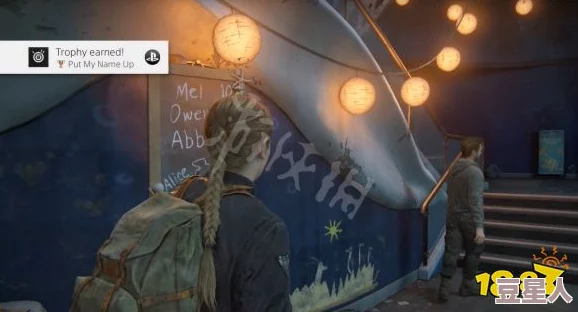内容警告功能详解:如何开启麦克风权限及最新使用指南
本文导读:
内容警告功能,特别是在某些游戏或应用程序中,旨在为用户提供关于可能包含敏感或不适宜内容的预先提示,对于如何在这种功能下开启麦克风权限,以及最新的使用指南,以下是根据游戏设置和操作系统层面提供的详细步骤:
一、游戏或应用内设置
1、进入主界面:确保已经登录并进入到游戏或应用的主页面中。
2、找到设置选项:在主菜单界面中,寻找并点击“设置”选项。
3、进入音频设置:在设置菜单中,选择“音频”选项,这里将涉及到麦克风的相关设置。
4、开启麦克风:在音频设置页面中,找到麦克风相关的设置,并将其开启。
按键说话(Push to Talk):默认情况下,游戏或应用可能采用按键说话模式,即需要按下特定的按键才能进行语音聊天,可以根据习惯更改此按键设置,通常默认的按键是长按V键来进行语音通讯。
游戏全局语音(Voice Detection):在此模式下,只需开启麦克风,游戏或应用会自动检测声音并进行语音聊天,而无需按下任何按键。

5、选择输入设备:在语音聊天模式中,确保选择了正确的麦克风作为输入设备。
二、操作系统层面设置(以Windows和macOS为例)
Windows系统
1、打开设置:点击任务栏上的“开始”按钮,然后选择“设置”图标(齿轮状)。
2、进入隐私设置:在设置窗口中,找到并点击“隐私”选项。
3、管理麦克风权限:在“隐私”设置页面的左侧,点击“麦克风”选项,在右侧的内容区域,确保“允许应用访问您的麦克风”的开关已打开。
4、调整应用程序权限:在“麦克风”设置页面中,查看应用程序列表,并确保希望使用麦克风的应用程序(如游戏或直播软件)具有相应的权限。
macOS系统
1、打开系统偏好设置:点击左上角的苹果图标,选择“系统偏好设置”。
2、进入安全性与隐私设置:在“系统偏好设置”中,找到并点击“安全性与隐私”选项。
3、管理隐私权限:在“安全性与隐私”设置中,选择“隐私”标签,在左侧导航栏中,点击“麦克风”选项。
4、调整应用程序权限:在“麦克风”选项中,查看应用程序列表,并确保希望使用麦克风的应用程序(如游戏或直播软件)已被选中,并且相应的开关为打开状态。
三、其他注意事项
1、确保麦克风硬件正常:在尝试上述设置之前,请确保麦克风硬件连接正常且工作正常,可以尝试在其他应用程序(如录音软件)中测试麦克风的功能。
2、应用重启:在开启麦克风权限后,一些应用可能需要重新启动才能应用新的权限设置。
3、软件版本:如果在应用中无法找到麦克风权限设置,请确保正在使用最新版本的应用程序。
4、隐私保护:在开启麦克风时,请注意周围环境是否安全,避免在可能泄露隐私的场合下使用麦克风。
通过游戏或应用内设置以及操作系统层面的设置,用户可以有效地开启内容警告功能下的麦克风权限,注意麦克风硬件的正常连接和软件版本的更新也是保障麦克风正常使用的重要步骤。